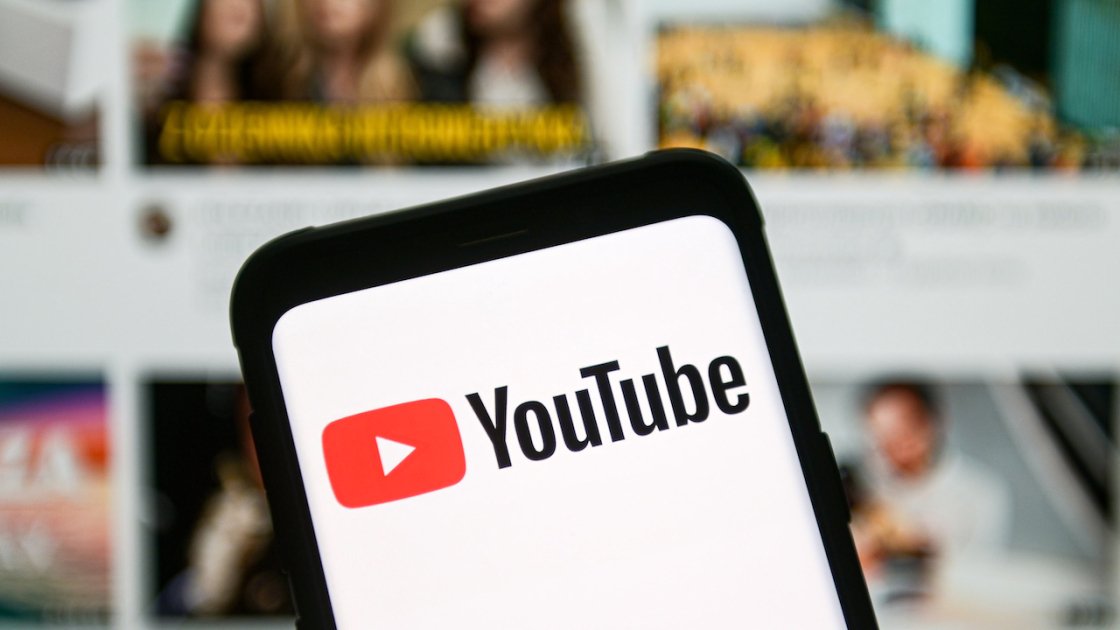Hai riscontrato problemi durante il caricamento dei video su YouTube? Vuoi sapere perché i video di YouTube non vengono elaborati o caricati su Android ? Se sei bloccato mentre carichi video su YouTube e cerchi soluzioni, questo è il posto migliore in cui ti sei imbattuto.
Sappiamo tutti che YouTube è un’ottima piattaforma che consente agli utenti di caricare i propri video. Ma a volte, gli utenti devono affrontare molti problemi durante il processo, ad esempio il caricamento richiede molto tempo, si blocca o altri problemi. Questo tipo di problema si verifica generalmente, ma non c’è nulla di cui preoccuparsi.
In questo post, ti guiderò attraverso alcuni dei migliori trucchi per la risoluzione dei problemi per sbarazzarti dei problemi di YouTube. Basta seguirli e correggere l’errore di caricamento del video di YouTube sul telefono Android.
Come correggere il video di Youtube che non si carica su Android: le migliori correzioni
Possono esserci diverse cause per tali errori imprevisti, ma nulla di cui preoccuparsi. È ora di esaminare tutte le soluzioni alternative per correggere il caricamento del video di YouTube bloccato, il video di YouTube che non carica Android e altri.
Leggiamo oltre.
Correzione 1: riavvia l’app YouTube
Un nuovo riavvio è sempre un metodo efficace per correggere qualsiasi errore come il caricamento di un video di YouTube non riuscito. Se ricevi errori durante il caricamento di video, riavvia l’app. Chiudi semplicemente l’app YouTube e rimuovi l’app dalla sezione delle app recenti. Quindi, riavvialo dalla schermata principale del tuo dispositivo.
Correzione 2: controlla la tua connessione Internet
È necessaria una connessione Internet o Wi-Fi stabile per caricare video su YouTube. Per verificare la velocità di caricamento e download di Internet, è necessario eseguire un test di velocità sul telefono. Ricorda, se i tuoi video durano quasi un’ora, allora hai bisogno di una velocità di almeno 25 Mbps mentre la velocità di 2-5 Mbps è per i video brevi.
Se un test di velocità integrato non è disponibile sul tuo dispositivo, apri Google e cerca siti come speedtest.net, Google Stadia Speed Test, fast.com, ecc.
Correzione 3: elimina e carica nuovamente il video
Se un video viene caricato su YouTube ma mostra un errore mentre lo apri, tutto ciò che devi fare è eliminare il video e ricaricarlo. Questa cosa generalmente accade quando la connessione a Internet è lenta.
Eseguire questa operazione nel modo seguente:
- Innanzitutto, apri il tuo account YouTube e scegli Gestisci video
- Quindi, cerca il video, che non è stato elaborato e scegli tre punti
- Ora, scegli l’ opzione Elimina per sempre
Successivamente, carica nuovamente il tuo video e controlla se è stato caricato correttamente.
Correzione 4: svuota la cache di YouTube
La cancellazione dei file della cache può anche risolvere i problemi di caricamento dei video di YouTube sul tuo telefono Android. Per sapere come cancellare le cache di YouTube, segui questi passaggi:
- Innanzitutto, vai su Impostazioni > tocca App e notifiche
- Successivamente, scegli l’ app YouTube
- Quindi, fai clic sull’opzione Archiviazione e cache
- Successivamente, fai clic su Cancella cache e seleziona Cancella memoria
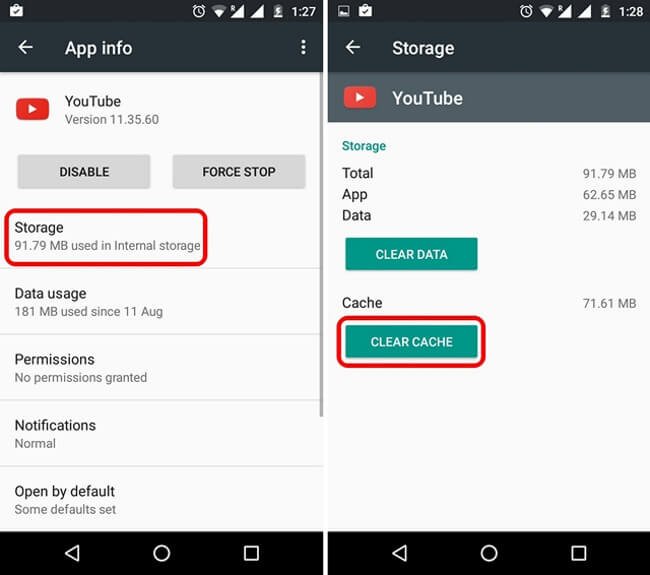
Questo è tutto.
Correzione 5: abbassare la qualità del video
I video a risoluzione più alta richiedono molto tempo per essere caricati su YouTube. Se non riesci a caricare video ad alta risoluzione, riduci la qualità del video a 1280*720p e modifica H.265 in H.264. Insieme a ciò, riduci la frequenza dei fotogrammi a 24 Fps. Ricorda queste cose mentre carichi i tuoi video la prossima volta.
Correzione 6: controlla le autorizzazioni richieste su YouTube
Tutte le nostre app necessitano di alcune autorizzazioni necessarie come fotocamera, memoria, microfono, ecc. Negare tali autorizzazioni non funzionerà correttamente l’app. Controlla che tipo di autorizzazioni richiede YouTube.
Ecco i passi da seguire:
- Avvia Impostazioni > scegli App e notifiche
- Successivamente, seleziona l’ app YouTube
- Quindi, scegli Autorizzazioni e verifica se le autorizzazioni richieste sono abilitate o meno ( Fotocamera, Microfono, Archiviazione)
- Successivamente, scegli Consenti o Consenti solo durante l’utilizzo dell’app
Si spera che questo processo ti aiuti a caricare video sull’app senza errori.
Correzione 7: controlla il server YouTube
Un altro motivo per cui il video di YouTube non viene caricato potrebbe essere dovuto a un errore del server. Quando il server è inattivo, non puoi caricare alcun video sull’app YouTube nonostante una forte connessione Internet. Per controllare lo stato del server, visita la pagina YouTube di DownDetector.
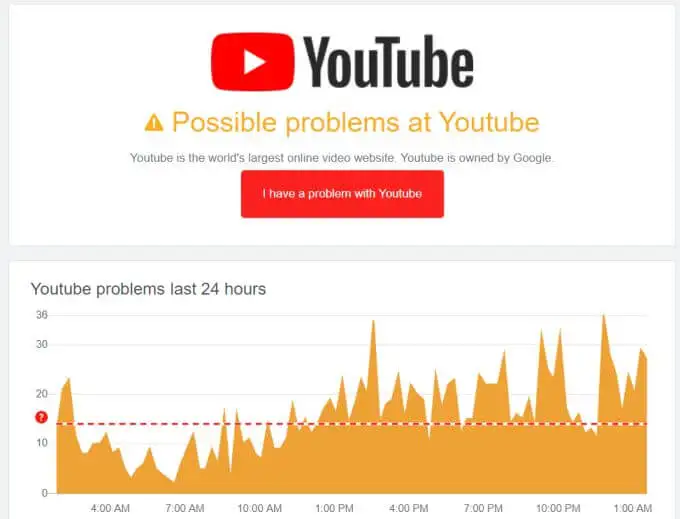
Se il problema è dal lato del server o se è inattivo, siediti e rilassati fino a quando non viene risolto dal team di YouTube.
Correzione 8: attendi qualche volta e poi carica il video
Il traffico elevato è un altro motivo per cui i video di YouTube non elaborano o caricano errori. Il tuo video si bloccherà o mostrerà errori in qualsiasi momento. Generalmente, il traffico intenso si verifica la sera. Quindi, per evitare questo tipo di problema, attendi un momento e poi prova a caricare i video nel pomeriggio o a tarda notte.
Se la dimensione del video è grande e si interrompe durante il caricamento, YouTube salva la parte di caricamento per 24 ore. Puoi riavviarlo entro 24 ore di nuovo.
Correzione 9: verifica dell’account YouTube
Controlla se il tuo account YouTube è verificato o meno prima di caricare qualsiasi video. In genere, un titolare di account verificato può caricare video per più di 15 minuti mentre un account non verificato può caricare video solo per 15 minuti.
Se il tuo account non è verificato, fallo visitando il sito Web di verifica di YouTube . Successivamente, sarai in grado di caricare video senza alcun problema.
Correzione 10: disinstalla / reinstalla l’app YouTube
Alcuni utenti caricano video su YouTube tramite i loro smartphone. Se sei uno di loro e l’errore è nell’app, potresti riscontrare l’errore durante il caricamento di video su YouTube.
Quindi, devi risolverlo disinstallando l’app e reinstallandola dal Google Play Store. La disinstallazione non solo risolve il tuo problema, ma riceverai l’ultima versione di YouTube sul tuo telefono dopo la reinstallazione.
Ecco i passi da seguire:
- Innanzitutto, apri Impostazioni > App e notifiche
- Ora scorri verso il basso e fai clic su YouTube dall’elenco
- Quindi, fare clic su Disinstalla > OK per confermare
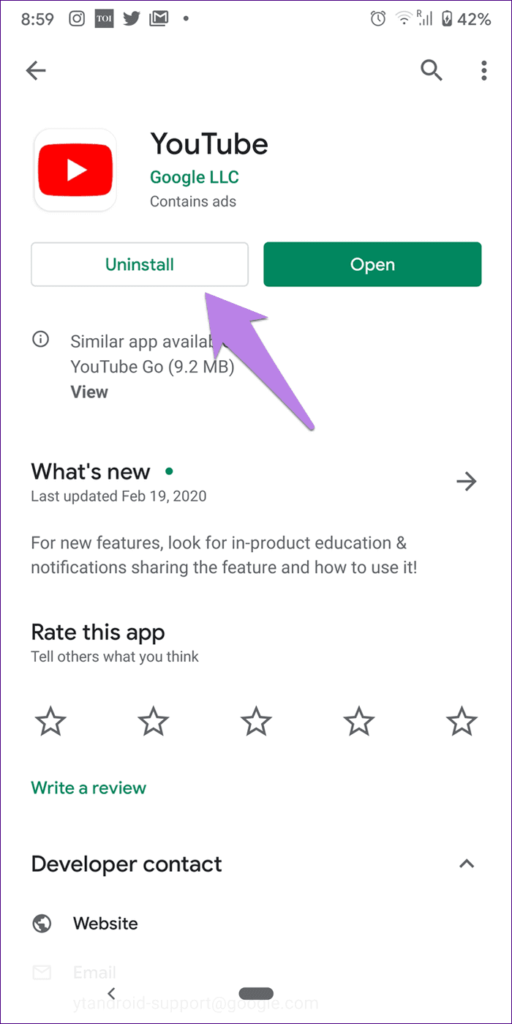
- Successivamente, apri Google Play Store > cerca l’ app YouTube
- Successivamente, tocca l’ opzione Installa e attendi fino a quando l’app non viene installata
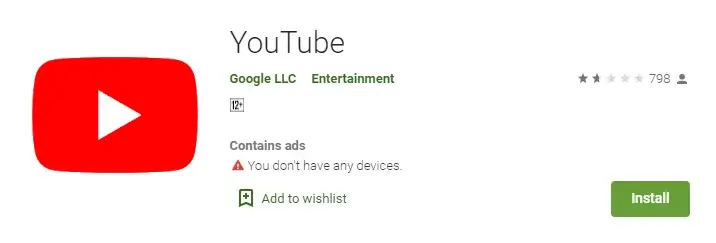
Al termine, ora apri l’app, accedi con le credenziali e verifica se il problema è stato risolto e puoi caricare nuovamente i video
Correzione 11: carica video di YouTube in modalità di navigazione in incognito
Se il video di YouTube non viene caricato continuamente, puoi aprire la pagina di caricamento di YouTube in modalità di navigazione in incognito. Devi assicurarti che non ci siano estensioni sul sito. Insieme a ciò, cancella i cookie e le cache del tuo sito in modo che non interferiscano. Spero che il tuo video non venga caricato senza problemi.

Correzione 12: controlla il formato video di YouTube
YouTube supporta quasi tutti i tipi di formati video come AVI, MP4, MOV, MPEG, ecc. Se il tuo video non viene caricato su YouTube, devi controllare il formato del tuo video. Al momento, YouTube non supporta il formato MKV o WLMP.
Puoi anche convertire i tuoi video in un formato adatto utilizzando un convertitore video quando impiegano più tempo.
Correzione 13: riduzione della lunghezza del video
A volte, i video più grandi non possono essere caricati su YouTube. Nell’ultimo aggiornamento, le dimensioni del video in caricamento non devono superare i 128 GB e le ore video non devono superare le 12 ore. Se la dimensione del tuo video è maggiore di questa, taglia il tuo video con qualsiasi app di editor video. Puoi anche dividere i tuoi video e poi caricarli su YouTube.
Correzione 14: controlla se hai superato il limite giornaliero di caricamento di video su Youtube
Potresti non saperlo, ma c’è un limite al caricamento quotidiano di video su YouTube. Questo limite può variare in base alla regione, al seguito, alla qualità del canale, all’età, alla cronologia, ecc.
Quindi, quando superi il limite giornaliero, riceverai un errore come “Limite di caricamento giornaliero raggiunto”. Quindi, è meglio aspettare 24 ore prima di caricare un altro video su YouTube.
Correzione 15: la soluzione definitiva per correggere il video di YouTube non viene caricato su Android/Samsung
Se sei frustrato da questo tipo di errori su un telefono Android/Samsung, ti suggeriamo di utilizzare lo strumento di riparazione Android. Questa soluzione consigliata da professionisti risolve facilmente i video di YouTube che non caricano errori o altri problemi sui telefoni Android/Samsung. Lo strumento è facile da usare e risolve tutti i tipi di errori con un clic.
Alcuni altri errori che può risolvere includono YouTube ha smesso di funzionare, Impostazioni si è fermato, WhatsApp si è fermato, Facebook continua a bloccarsi, Snapchat si è fermato, Instagram continua a bloccarsi e altri. Pertanto, dovresti semplicemente scaricare e installare questo strumento di riparazione per eliminare facilmente tutti i tipi di problemi del telefono Android/Samsung.
Conclusione
Quindi questo blog è giunto al termine e spero che le soluzioni ti abbiano aiutato a correggere il caricamento dei video di YouTube bloccato su Android. Qui, ho discusso tutte le possibili correzioni per l’errore di YouTube e spero che tu possa caricare correttamente i video la prossima volta senza alcun problema.
Inoltre, ti suggeriamo anche di utilizzare lo strumento di riparazione Android per eliminare qualsiasi tipo di errore o problema sui dispositivi Android.
Sophia Louis is a professional blogger and SEO expert. Loves to write blogs & articles related to Android & iOS Phones. She is the founder of it.android-ios-data-recovery.com and always looks forward to solve issues related to Android & iOS devices